Cum sa faci fum în Photoshop
In acest tutorial, vom uita la modul de a face un efect de fum în Photoshop. Dacă doriți să adăugați abur, ceață sau ceață în fotografiile dvs., va veni cu siguranță în abilitățile de lucru la îndemână învățate în această lecție. Încercați să facă ceva de genul asta le capabilități de design grafic sunt nelimitate!
Pasul 1. Alege o fotografie
Să începem cu faptul că am ales o fotografie adecvată, care va trage fumul. Desigur, puteți alege calea mai ușoară și de a folosi fumul de mână gata făcute pentru Photoshop. dar nu putem găsi întotdeauna peria dreptul la noi, așa că vom face totul singur. Selectați fotografia următoare (cum deschis aceasta, de a crea imediat un nou layer gol):
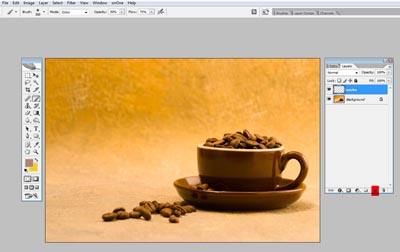
Pasul 2. Desenați forma unui fum abstract
Alegeți instrumentul «Poligonal Lasso» (poligonale Lasso Tool) și de a crea o formă abstractă, care ar trebui să fie chiar de la distanță similară cu exemplul prezentat mai jos. Umple-l cu alb (sau, de exemplu, verde, dacă mergi la fum a avut o tentă verzuie).
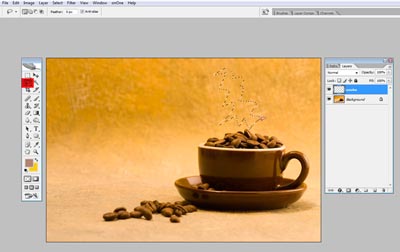
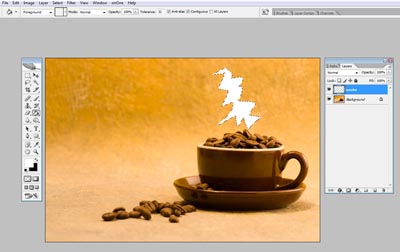
Pasul 3. distorsionează contururile formei
Acum, pentru a crea un efect de fum ondulat în Photoshop. utilizarea filtrului val (Wave), care se află în meniul Filter top (Filter) -> Denaturarea (Distort) -> Wave (Wave) și setați valorile după cum se arată mai jos:
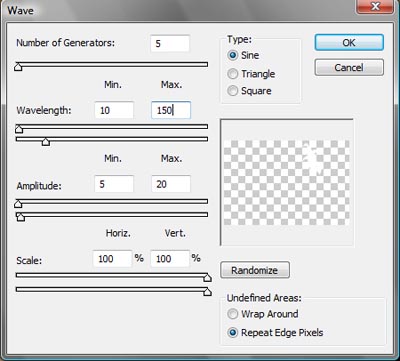
Pasul 4. setați formele de opacitate (opacității)
După ce am folosit val de filtru (Wave), puteți merge la meniul Edit (Editare) -> Waves Decolorarea (Fade Wave) și setați opacitatea în caseta de dialog care rezultă (opacității) până la 50%.
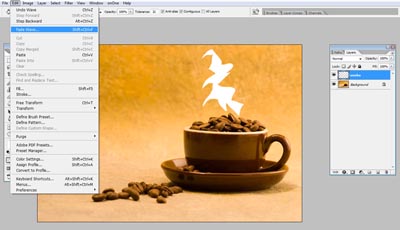
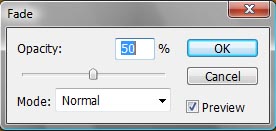
Pasul 5. Repetați efectul filtrului Wave (Wave)
Repetați pasul 3 (Denaturarea Wave (Wave)) de mai multe ori pentru a obține cele mai bune rezultate:
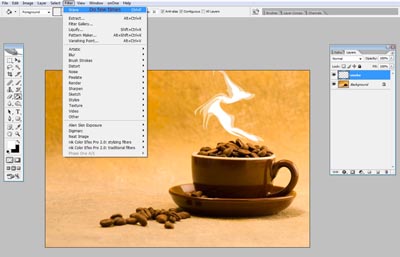
Pasul 6. Utilizați instrumentul „Finger» (Smudge Tool)
Apoi selectați instrumentul „Finger» (Smudge Tool), pentru a schimba forma de fum, astfel încât părea ca și în cazul în care distras și ridicându de la boabele de cafea (așa cum se arată mai jos).
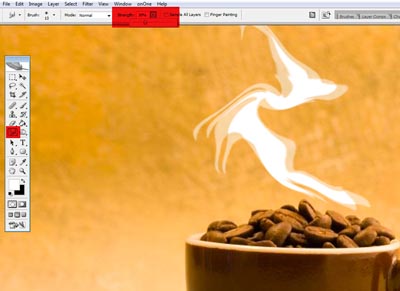
Asta e ceea ce avem nevoie pentru a obține în cele din urmă:

Pasul 7. Selectați fumul pe un nou strat
Smoke Duplicate layer (Ctrl + J).

Pentru a distinge un desen animat de fum pe stratul, mutați la meniul de selectare (Select) -> Modificare (Modificare) -> Shrink (contract), stabilind o limită în compresie 7 pixeli.
Etapa de selecție 8. Invert
Răsturnați selecția (Ctrl + Shift + I) și apăsați tasta Delete. Acest lucru va crea un efect de fum ușoară în comparație cu celălalt strat (inferior).
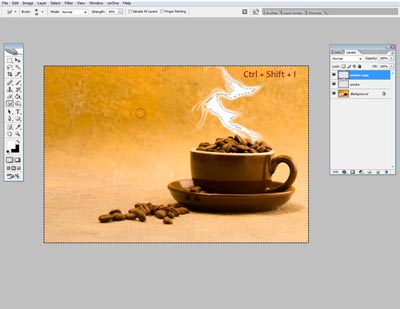
Pasul 9. Merge straturile
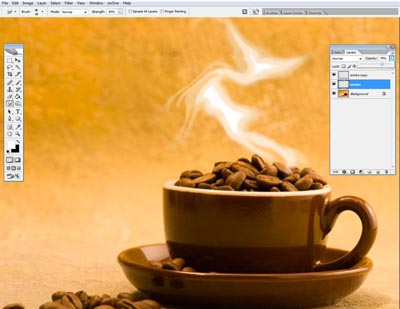
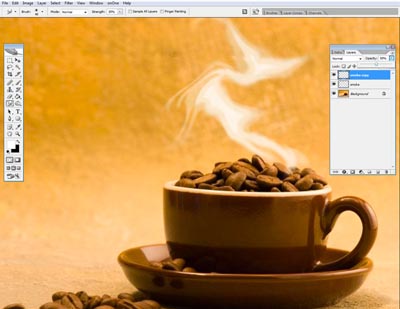
Etapa 10: Warp (Warp) sub formă de fum
Duplicate stratul superior (Ctrl + J) și modifica dimensiunile (Ctrl + T). Pentru a converti o formă de fum, faceți clic dreapta și selectați modul Warp (Warp).
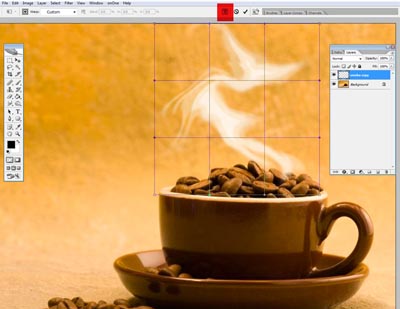
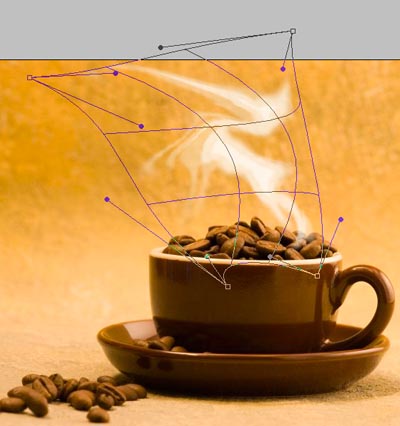
Pasul 11. Folosiți Gaussian Blur
Apoi, du-te la meniul Filter (Filtru) -> Blur (Blur) -> Gaussian Blur (Gaussian Blur) și setați raza estompare de 3 pixeli.
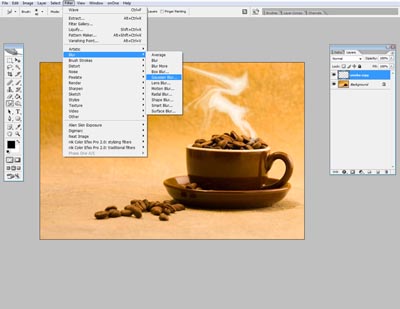
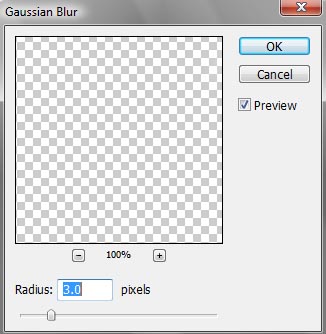
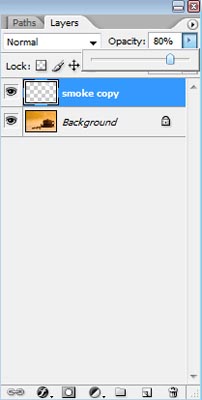
Pasul 12: Se mai adaugă cafea fum
Pentru a adăuga mai mult fum în boabele de cafea, t. E. Mai jos, creați un nou layer gol și trage orice formă în jurul lor, folosind „Lasso“ unealta (Lasso Tool).
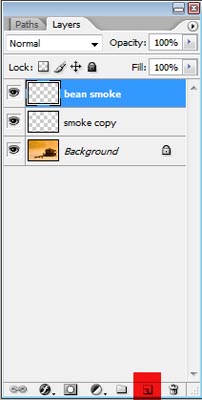
Izolarea meniul (Select) continua -> Reglarea elicei (Pene) și setați raza de 15 pixeli.
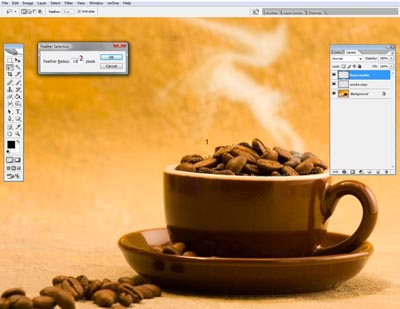
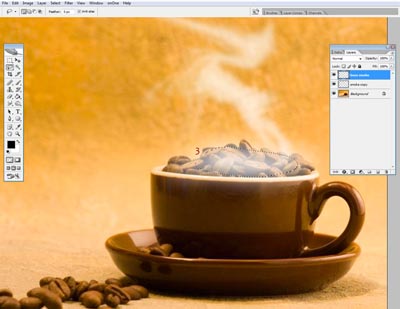
Pasul 13. retusuri
Se umple selecția cu culoarea albă, și de a schimba fumul, se va folosi instrumentul „Eraser“ (Eraser Tool).
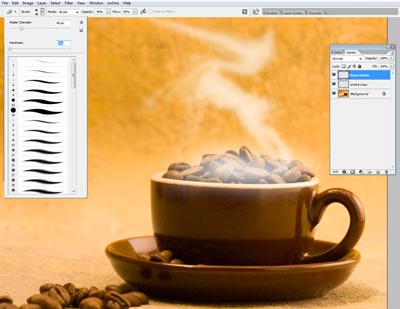
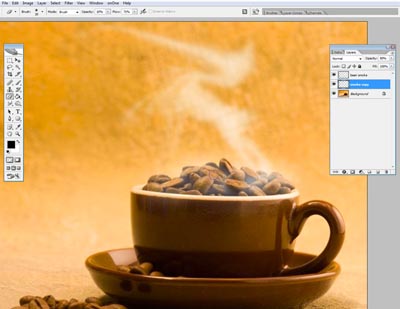
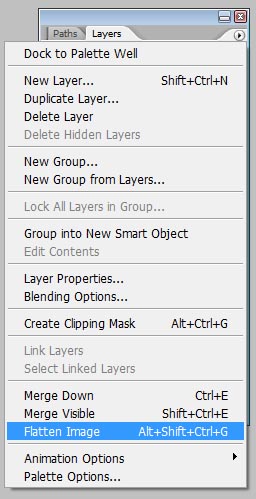
Asta e ceea ce ne-am luat în cele din urmă. Incearca sa faci ceva similar-vă cu o ceașcă de cafea fierbinte.

